
アイロンやドライヤーなどの生活家電に比べると、あまり家庭に浸透していないラミネーターですが・・・実は、一家に1台あると、仕事の面でも、生活の面でも超便利!!大切な写真や書類の保護、汚れ防止に、保存加工などを、簡単に行うことができます!使い方を工夫すれば、外用ポスターや子どもの喜ぶカードづくりもあっという間!
おすすめや、実際の使用例をご紹介していきますので、ぜひ最後まで読んでみてくださいね
A3ラミネーターが気になる方はこちらもチェック!
ラミネーターを選ぶときのポイント
ラミネーターを選ぶときに見ていきたいポイントは以下の通り
立ち上がりまでの時間
ラミネート可能な用紙サイズ
用紙ごとの温度調節機能
用紙やラミネートフィルムの厚み
本体デザイン
ラミネートをする際には、加工したい紙を、専用のフィルムに挟み込んでラミネートしていくことになります
このフィルムは、サイズはもちろん厚みも様々!薄手の物であれば、クリアファイルの様なペラペラとした仕上がりになりますし、厚手のものであれば、レストランのメニュー表の様なしっかりとした作りになります
また、熱に弱い素材をラミネートする際には、温度調節機能が必須です
まずは、どんなものをラミネートしたいかを考えてみましょう!
おすすめラミネーター一覧表
どんなものがいいか悩んでいる・・・、という方は、以下の一覧表を参考にされると、わかりやすいかと思います
| 機種 | 機能 |
| ・初めて使う方にお勧め ・基本のシンプルタイプ |
|
| ・A3サイズラミネート可能 | |
| ・HOT、COLDから温度選択可 | |
| ・細かな温度調節ができる | |
| ・厚み調節ができる | |
| ・様々な用紙サイズに適応 |
一つ一つのラミネーターの詳細についても、ご説明していきます
おすすめラミネーター詳細
アイリスオーヤマ A4タイプ
初めてラミネーターを使う、難しい操作なしでコスパの良いものが欲しい
という方にぜひおすすめなのが、こちらのラミネーター
難しい操作は一切なく、ワンタッチで 写真やカード、書類などをラミネートすることができます
プラスの機能を求めず、シンプルにつかいたいなら、これで十分!
アイリスオーヤマ A3タイプ
仕事でもラミネーターを使いたい、A3サイズまでのラミネートをしたい、という方にお勧めなのがこちらのラミネーター
A4サイズに比べ、A3サイズのラミネートは、気泡が入ってしまったり、曲がってしまったり、と少し難易度が高め・・・
こちらのラミネーターは4本のローラーでしっかりと用紙を抑え、ワイヤートレー付きで、用紙の変形を抑えてくれるので、大きいサイズの物でも綺麗にラミネート加工をすることができます
大きいものだからこそ、シンプルで場所を取らないデザインも嬉しい♪
HOKEKI
また、このラミネーターの嬉しいところは、非常に音が静かなところ
夜でも、周りを気にせず、ラミネーターを使用することができます
温度調節ができるのはとっても便利!
アイリスオーヤマ 100ミクロン
様々なフィルムの厚みに対応してくれるラミネーター!特に、厚手のシートは、対応機種が限られています。ここまで様々な厚みに対応してくれるラミネーターは、本当に便利!厚みの調節も、ボタンワンタッチでできて簡単♪
通常のラミネーターが立ち上がりに3分かかるのに比べ、2分で立ち上がりが完了するのも、おすすめのポイントです!
厚みの調節ができるので、様々な仕上がりのものが作れます!
サンワダイレクト
本格的に使いたいのならこちらのラミネーターがおすすめ!こちらは、 名刺、写真、はがき、B5、A4 、A3 と様々なサイズの用紙に対応しているので、どんなものでもラミネートをすることができます!
ラミネーターによってはA4 サイズのみの対応の物もあり、たとえ小さいものをラミネートする時でも、A4サイズのラミネートシートに挟んでラミネートそなければなりません
ただし、これだとちょうどいいサイズに自分でカットしなければなりませんし、ラミネートシートも余ってしまい、もったいないです・・・
本格的に使いたいのなら、ぜひ、これがおすすめ!
株式会社アスカ

本格的に使いたい方にもう一つおすすめなのがこちらのラミネーター!
こちらは何より、立ち上がりの速さが売りのラミネーター!!
まさかの35秒という最速で立ち上がるので、頻繁にラミネーターを利用する、という方におすすめです
立ち上がりまでの時間って結構かかるんだよね・・・
ラミネーター使用法

大まかな流れは以下の通りです
1、コンセントをつないで電源を入れる
2、立ち上がりを待つ
(物によっては、サイズや厚さ、温度の設定を行う)
3、専用フィルムに加工したい用紙を挟む
4、ラミネーターに通す
5、完成!
6、ラミネーターにシートではなく、コピー紙などの白の用紙を通す
(本体に付着したシートののりを拭きとるため)
では、実際に使ってみましょう
1、コンセントをつないで電源を入れる

2、電源をいれて立ち上がるまで待つ

3、ラミネート専用フィルムにラミネートしたいものを挟む
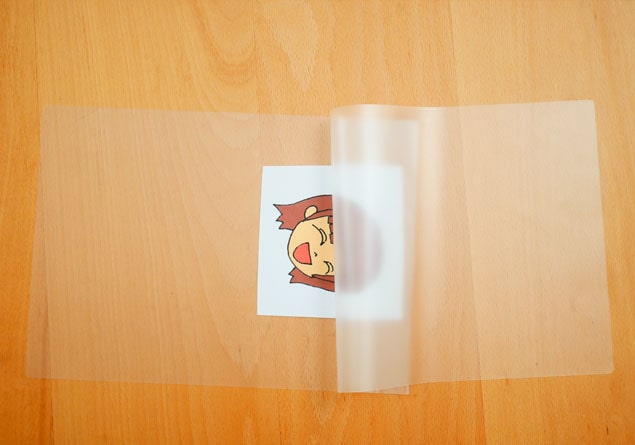
③ラミネーターにかける

④完成!

ラミネーターをかけたあとは、ラミネーターをかける前よりも、色が鮮やかに見えます

左:ラミネートなし 右:ラミネートあり
超厚手のフィルムでなければ、普通にハサミなどでカットできますので、ラミネートしたものを、自分で好きなサイズにカットして使うことができます
6、お手入れ:白い紙をラミネーターに通す

ラミネーターは、熱でフィルムを溶かして貼り付けるという構造です
それゆえに、使っていくうちに、ラミネートフィルムが溶けた物が、中のローターに少しずつくっついて汚れていってしまいます
この汚れが蓄積することで故障の原因や、綺麗にラミネート加工ができない原因になりますので、使用後は必ず白い紙を通して、ローターについてしまったフィルム残りのべたつきをふき取りましょう
ラミネーター使用実例


印刷したイラストをラミネートして絵カードを作ったり、好きなキャラクターをラミネートして、クリップをつけ、キャラクター釣りごっこをしたり、アイディア次第で、使い方は無限大!!
一度使うと、やみつきになるラミネーター ぜひ自分に合ったものを選んでみてくださいね!









